我们知道现在很多新电脑按F8键无法进入安全模式,比如华硕的主板,需要通过其他渠道进入安全模式,下面小白系统给你介绍下几种常见进入安全模式的方法吧。 正常进入安全模式的

我们知道现在很多新电脑按F8键无法进入安全模式,比如华硕的主板,需要通过其他渠道进入安全模式,下面小白系统给你介绍下几种常见进入安全模式的方法吧。
正常进入安全模式的方法:
方法1:F8热键(适用大部分主板)
操作步骤:电脑开机后马上快速间断敲击F8键,然后选择【安全模式】选项进入。
PS:很多朋友点击安全模式加载不进去或者出现系统文件丢失的情况,那么需要重装系统哦。
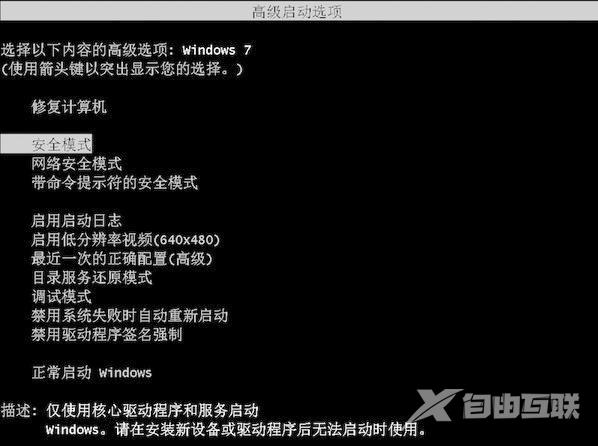
方法2:Shift键(适用win8以上操作系统)
操作步骤:win10系统界面,点击【电源】,按住【Shift键】同时点击【重启】,电脑重启选择【疑难解答】-->【高级选项】-->【启动设置】-->【重启】,电脑再次重启出现的界面按【F4】键即可进入安全模式。
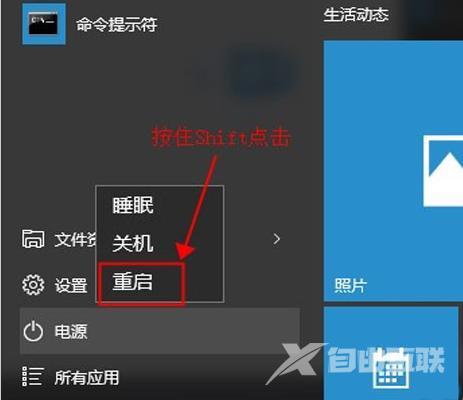

方法3:安全引导(适用win7以上操作系统)
操作步骤:进入系统界面,快捷键Win+R打开运行输入【msconfig】然后确定。接着点击【引导】选项卡,勾选【安全引导】然后确定。出现提示窗口点击【重新启动】即可进入安全模式。
注意:如果不需要再进安全模式的话,回到系统配置的界面,点击勾选启动选择中的【正常启动】即可。
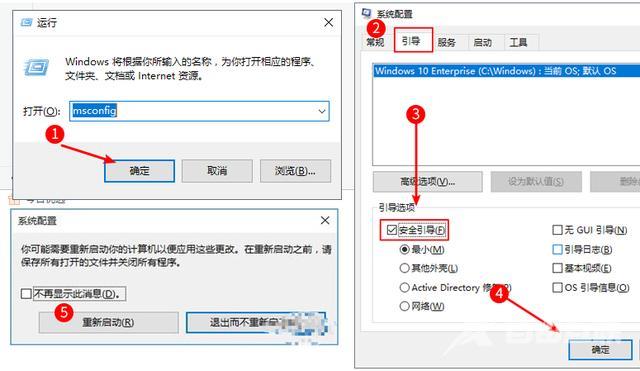
以上的方法是基于系统正常使用的情况下操作,如果系统文件丢失、蓝屏黑屏的情况进入了安全模式怎么办呢?
修复系统的方法:
使用小白系统提供U盘重装修复系统故障,还有全天技术支持,有关系统出现的故障都可以找人工客服解决的哦。

